Tato stránka obsahuje přidružené odkazy na produkty. Za nákupy uskutečněné prostřednictvím těchto odkazů můžeme obdržet provizi.

hledáte zdarma vyšívací vzory a vzory PDF?
přihlaste se k odběru newsletteru Machine Embroidery Geek
Pro Tipy, Návody, spoustu inspirace a přístup do knihovny zdrojů plné bezplatných návrhů strojních výšivek a vzorů PDF.
nebylo by skvělé být schopen vyšívat obrázek milovaného člověka pomocí vyšívacího stroje? Hádej co?? Vlastně můžeš. Pomocí levného a dokonce svobodného softwaru je skutečně možné převést obrázek na vyšívací soubor. Takže-Vyjměte své iPhony a pořiďte pár fotek, protože vám ukážu, jak na to. Ale spravedlivé varování: převod obrázku (jako do JPG) není přesně jako stisknutí jednoduchého tlačítka. Je to trochu a některé obrázky budou snadněji převedeny na vyšívací soubor než jiné.
než tedy mohu vysvětlit, proč celý proces převodu obrázku (jako JPG) do vyšívacího souboru (jako PES, DST, JEF atd…..) je o něco složitější, než jednoduše stisknout tlačítko „Převést“, musím objasnit, jak se obrázky liší od vyšívacích souborů. Pak půjdu do podrobností o tom, jak přesně můžete tento typ konverze provést pomocí nějakého docela levného (a dokonce bezplatného) vyšívacího digitalizačního softwaru.
co je to obrázek?
Ano-vím-všichni víme, co je to obraz. Je to obrázek něčeho. Ale až do 80. let většina z nás pravděpodobně považovala obrázky za něco, co jsme drželi v našich rukou poté, co jsme se vyvinuli v místním obchodě s fotografiemi.
ale nyní jsme zvyklí vidět obrázky na obrazovce, ať už se jedná o počítač nebo tablety, telefon atd…. a tyto obrazové informace musí být uloženy na našich zařízeních, aby zařízení vědělo, jak je zobrazit. Počítače ukládají obrázky (jako JPEG) jako pixely. Pixel je zkratka pro “ obrazový prvek.“Přibližte libovolný obrázek a začnete vidět jednotlivé pixely, které tento obrázek tvoří.

jeden obrázek může být složen z milionů různých barevných pixelů. Většina monitorů bude podporovat více než 24 milionů různých barev, takže tyto pixely mohou být složeny z mnoha různých možných barev! Protože Pixelů může být tolik různých možných barev, a existuje tolik z nich v obraze, pixel-založené obrazy dělat skvělou práci zachycení fotografie realismus.
JPGs
JPGs (nebo JPEG) jsou nejběžnější formát obrazových souborů založený na pixelech. Pokud přenesete obrázek z telefonu do počítače, bude více než pravděpodobné ve formátu JPG. Jedním z důvodů, proč jsou JPG tak běžné, je to, že obsahují kompresi. Takže jejich kvalita je poměrně vysoká pro Velikost souboru ve srovnání s jejich nekomprimovanými protějšky. Dalším důvodem, proč jsou tak běžné, je to, že je lze vidět ve webovém prohlížeči.
GIF a PNG
Mezi další běžné obrázky založené na pixelech patří GIF a PNG. I ty lze převést na vyšívací soubory. Nicméně, oni mají některé odlišné vlastnosti od JPGs. Soubory GIF a PNG mohou mít průhledné pozadí. JPGs nepodporují transparentní pozadí. Pokud tedy chcete odstranit pozadí obrázku před jeho převedením na vyšívací soubor, budete jej nakonec muset uložit jako soubor GIF nebo PNG. (Další podrobnosti re: odstranění pozadí obrázku níže).
GIF se liší od souborů PNG v tom, že GIF podporuje pouze 256 barev. Uložení obrázku jako GIF může být chytrým prvním krokem při redukci obrázku na méně barev. Proč byste chtěli méně barev? Po převedení obrázku na vyšívací soubor se změní méně barev nití.
vektorové obrázky
vektorové obrázky se zcela liší od obrazových bodů. Obraz založený na pixelech je uložen v počítači pixel po pixelu – což je spousta informací. Povaha obrázků založených na pixelech jim umožňuje vytvářet fotorealistickou grafiku. Vektorové obrázky jsou naproti tomu uloženy v počítači jako body a směrové čáry (vektory). Počítač generuje obrázky na základě dat. To je důvod, proč můžete zvětšit vektorový obrázek a vypadá svěží a čistý v jakékoli velikosti.
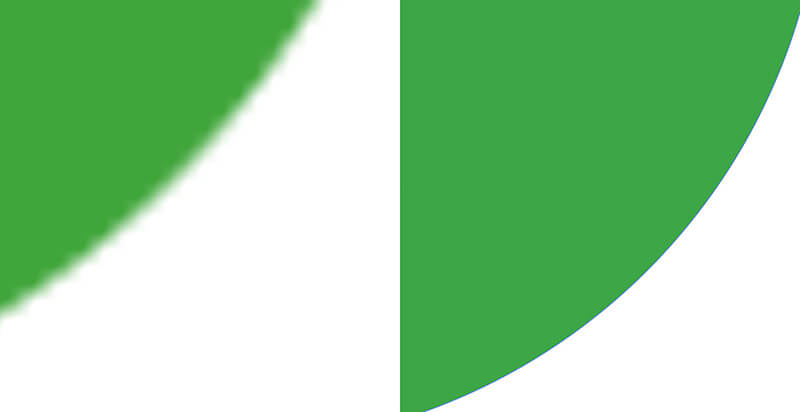
nevýhodou vektorových obrazů je, že se skládají z plochých tvarů barev. Proto, vektorová grafika má tendenci být Kreslená místo fotorealistického.
výhodou vektorových obrázků je to, že se snadněji převádějí na vyšívací soubory. Vyšívací software může vidět odlišné oblasti barev a umožňuje definovat tyto tvary jako oblasti stehů. (Podívejte se, jak jsem importoval soubor SVG do Sewartu a snadno jej změnil na vyšívací soubor.)
ale když importujete obrázky založené na pixelech do softwaru pro digitalizaci výšivek, veškerý software vidí pixely. Proto vektorové obrázky jsou jednodušší převést do souboru vyšívání. Ale pokud je vaším cílem proměnit obrázek v vyšívací soubor, budete muset podniknout několik kroků ke snížení počtu barev, aby se chovali spíše jako vektorová grafika, abyste mohli definovat různé oblasti stehů.
vektorové obrázky přicházejí v různých formátech, jako jsou AI, EPS a SVG, přičemž SVG je nejvíce „importovatelný“ do většiny digitalizačních programů.
co je vyšívací soubor?
vyšívací soubor se liší od grafiky založené na pixelech i vektorové grafice několika způsoby. Vyšívací soubor musí obsahovat následující informace, aby jej vyšívací stroj mohl vyšívat:
- různé oblasti barvy
- typ stehu (satén vs. výplňový steh) a vyplňte vzor v oblastech barev a kolem nich.
- úhel stehu
- počáteční bod a koncový bod šití v každém prvku.
- hustota stehů
- pořadí stehů
takže nyní můžete vidět, proč nemůžete jednoduše převést obrázek na vyšívací soubor kliknutím na jedno tlačítko. Vyšívací soubory obsahují různé typy informací, než buď pixel-based nebo vektorové grafiky.
stejně jako grafika založená na pixelech a vektorech však vyšívací soubory přicházejí v různých formátech souborů. Každý typ vyšívacího stroje má formát, který čte. Například stroje Brother čtou soubory PES. Takže když převedete obrázek na vyšívací soubor, budete jej chtít uložit do formátu, který bude váš počítač číst.
pixelová grafika vs. vektorová grafika vs. vyšívací soubory
| pixelová grafika | vektorový obrázek | vyšívací soubor |
|
|
|
kde najít obrázky vhodné pro převod do vyšívacích souborů
existuje mnoho různých způsobů, jak získat obrázky pro převod do vyšívacího souboru. Pokud je vaším cílem proměnit obrázek přítele / dítěte / domácího mazlíčka v vyšívací design, vaše fotografie může pocházet z telefonu. Nebo můžete skenovat na fotografii, kterou jste již vytiskli.
můžete také vzít libovolný obrázek z webové stránky a převést jej na vyšívací soubor. Pro osobní použití-to je v pořádku – ale pravděpodobně není dobrý nápad, pokud vytváříte vyšívací design K prodeji.
než importujete jakýkoli obrázek do digitalizačního programu, možná budete chtít snížit jeho rozlišení. Někdy software nemá rád práci s tak vysokým rozlišením obrazu. Existuje mnoho bezplatných nástrojů online, které vám umožní změnit velikost obrázků založených na pixelech, například: https://www.reduceimages.com/.
co je digitalizace výšivek?
digitalizace je proces vytváření vyšívacího designu pomocí softwaru určeného pro daný úkol. Digitizéry často zahajují návrh importováním obrázku na pozadí. V softwaru digitizér definuje tvary, čáry atd. … a na tyto čáry a tvary aplikuje různé typy stehů.
digitizér se může rozhodnout digitalizovat design ručně nebo využít funkcí automatického digitalizace softwaru k automatickému převodu obrazu na vyšívací design.
jaké typy jpg jsou nejjednodušší převést na vyšívací soubory?
mějte na paměti, že čím více barev je na vašem obrázku, tím obtížnější bude převést jej na vhodný výšivkový design. Každá barva bude muset být prošitá barevnou nití, proto obrázky, které jsou velmi závislé na tom, že jsou různé barvy, se nebudou dobře překládat do výšivkového designu.
Některé obrázky založené na pixelech (jako JPGs) lze snadněji převést na vyšívací soubory než jiné. JPG obrázky složené z méně barev, které nejsou určeny jako fotorealistické, budou nejjednodušší převést na vyšívací soubory. Je to proto, že mají velké plochy plných barev a vyšívací software je může lépe rozpoznat jako pevné výplně.
pokud je obraz fotorealistický a obraz s méně detaily bude vhodnější pro převod na výšivku než obrázek se spoustou detailů. Zeptejte se sami sebe, bude tento obrázek stále rozpoznatelný, když výrazně snížíte počet barev v obrázku?
odstranění pozadí obrázku před jeho převedením na výšivkový design
jeden krok, který budete chtít provést před převedením obrázku na vyšívací soubory, je odstranění pozadí obrázku. To lze provést pečlivým kliknutím na objekt obrázku a odstraněním pozadí pomocí programu, jako je Photoshop.
nebo můžete použít tento (neuvěřitelně úžasný) bezplatný nástroj k provedení práce za vás: https://www.remove.bg/
jsem docela ohromen tím, jak dobře tato webová aplikace dokáže odstranit pozadí obrázků-i když pozadí není plná barva. To je skvělý první krok pro převod obrázku na výšivkový design.

odstranění pozadí bylo prvním krokem, který jsem udělal před tím, než jsem změnil svůj obrázek Abrahama Lincolna na vyšívací design.
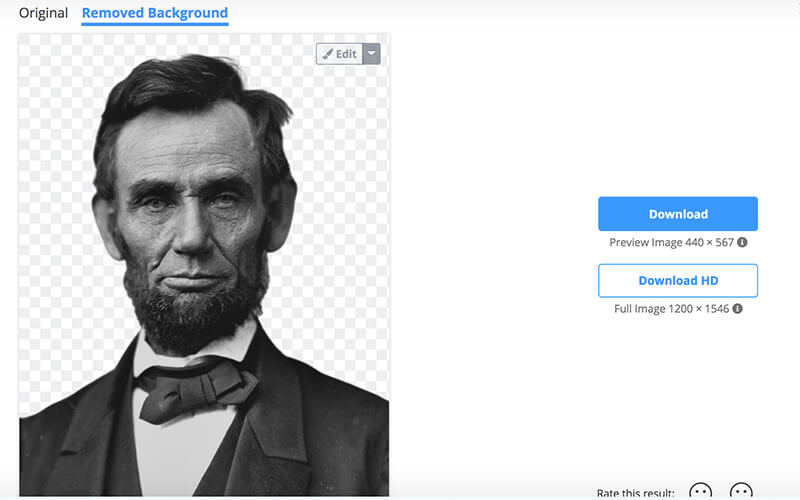
pokud použijete tento bezplatný nástroj k odstranění pozadí, program jej uloží jako soubor PNG. Jak jsem již zmínil, jedná se o jeden ze dvou typů obrázků založených na pixelech, který podporuje průhledné pozadí.
jak převést obrázek do vyšívacího souboru (pomocí různých typů vyšívacího softwaru)
téměř každý software pro digitalizaci výšivek má určitou schopnost převést obrázek na výšivkový design, ale SewArt a Inkstitch jsou nejlevnější a bezplatné možnosti.
Metoda 1: Použití SEWART převést JPG na PES
SewArt je levný program, který vám umožní vytvářet vzory výšivek z obou pixelů a vektorové grafiky.
otevřete obrázek
než se s tímto procesem dostanete příliš daleko, možná budete chtít duplikovat obrázek, se kterým chcete pracovat. Je to proto, že SewArt ukládá obrázek i vyšívací design. Takže všechny změny, které provedete v obrázku, aby se snížil počet barev, lze zapsat na původní obrázek. Vždy je nejlepší vytvořit kopii, než začnete.
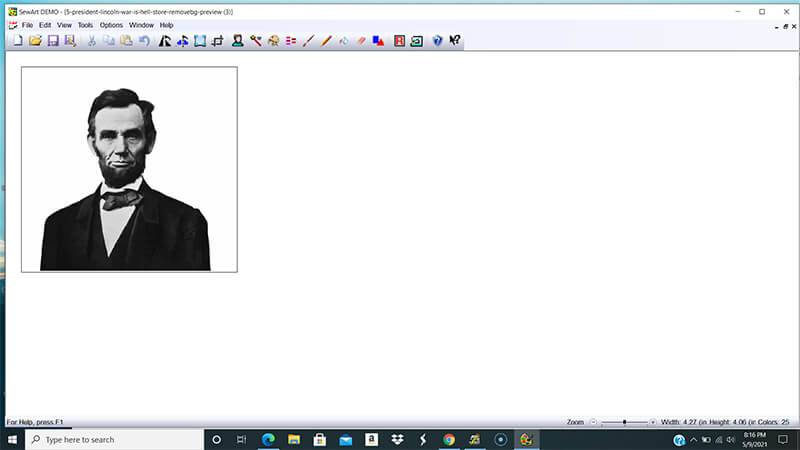
snižte barvy
Sewart nabízí řadu nástrojů, které vám umožňují snížit počet barev v obrázku. Navrhoval bych začít s Posterize opravdu odstranit skvrny a dostat svůj obrázek, aby se skládal z plochých oblastí barvy.
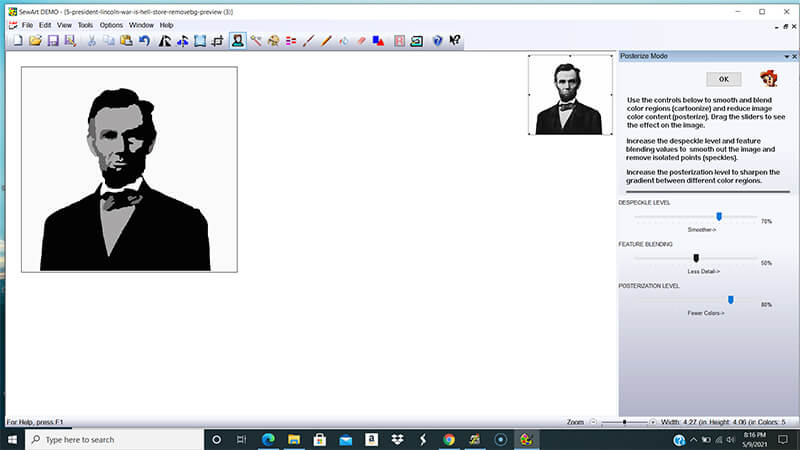
poté, co jste snížili počet barev na obrázku, možná budete muset počet barev dále snížit. Pomocí funkce sloučit barvy zkombinujte oblasti barev
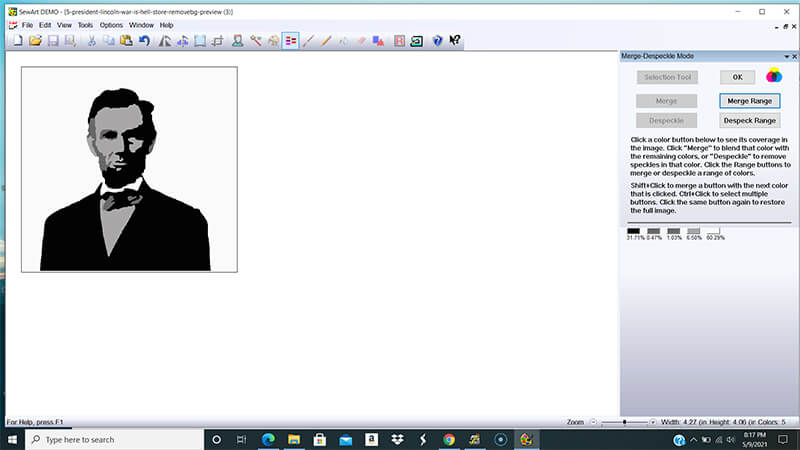
vytvořte své tvary souvislé pomocí nástroje tužka. Na mém obrázku byla bílá barva spojena s pozadím, takže jsem zbarvil trochu více bundy až po vousy v černé barvě.

poté jsem použil nástroj paint bucket tool k zbarvení na pozadí kontrastní plné barvy. Vytvoření pozadí jasně růžové mi umožnilo jasně odlišit pozadí od zbytku obrázku.
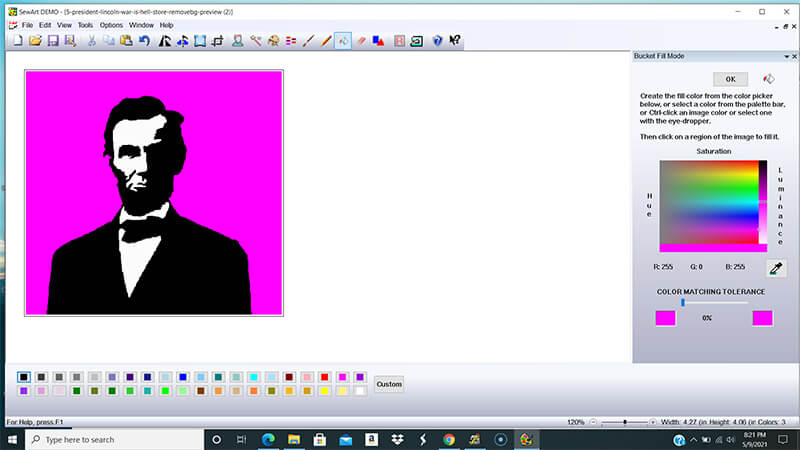
přesunul jsem se do režimu stehu a začal definovat různé oblasti stehu na základě barev, které jsem definoval.
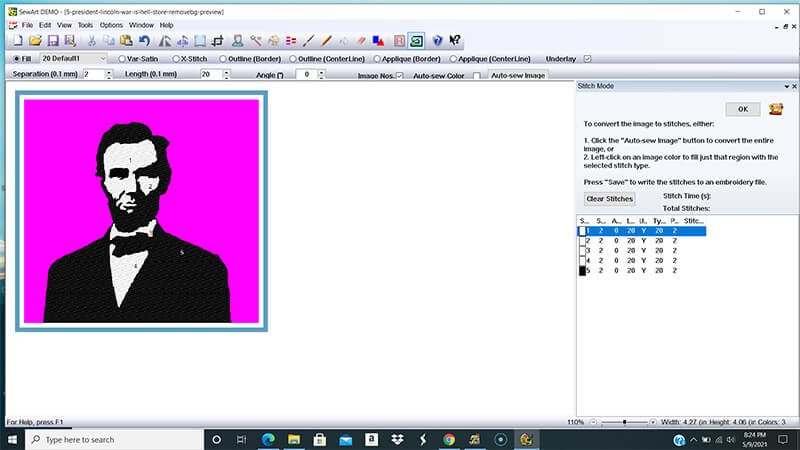
nakonec jsem svůj návrh uložil jako vyšívací soubor.
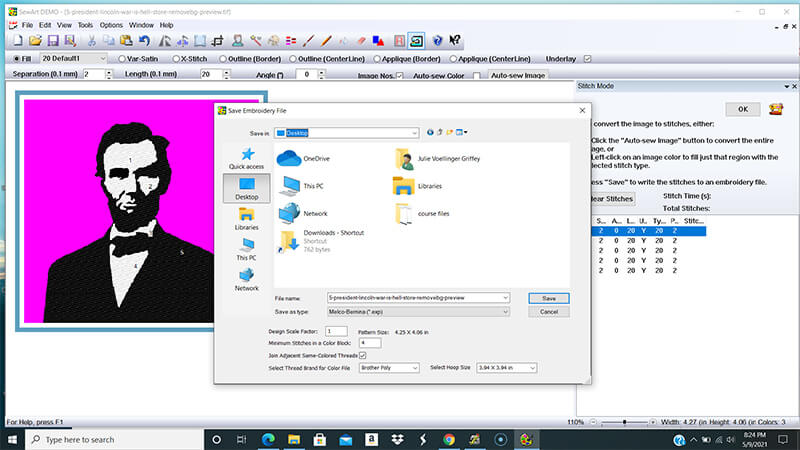
Metoda 2: Použití Inkstitch převést JPG na PES
Inkstitch je plug-in pro volný vektorový kreslicí program s názvem Inkscape, který převádí vektorový soubor na vyšívací design. Další informace o Inkscape. Už nějakou dobu jsem hrál s inkoustovým stehem a zjistil jsem, že je to trochu vybíravé. Ale, po trochu pokusů a omylů, byl jsem schopen úspěšně převést svůj obrázek do vyšívacího designu. Neměl jsem téměř kontrolu, kterou jsem měl v Sewartu, ale byl jsem schopen převést svůj obrázek na vyšívací soubor pomocí tohoto softwaru pomocí několika dalších bezplatných zdrojů online.
Krok 1-převést JPG na PNG
použít remove.bg Chcete-li odstranit pozadí JPG a uložit jej jako soubor PNG.
Krok 2-Převod PNG na SVG
vzhledem k tomu, že Inkstitch je program založený na vektorech, prvním krokem, který budete muset udělat, je převést obraz založený na pixelech na vektorový obrázek. Udělal jsem to importováním souboru PNG (s odstraněným pozadím) do bezplatného webového nástroje s názvem Vectorizer.
výběrem nastavení „kreslení“ na původním obrázku jsem byl schopen snížit počet barev na dvě. Poté jsem vybral „Single“ pod vyplněnými vrstvami. A nakonec jsem stáhl převedený soubor SVG.
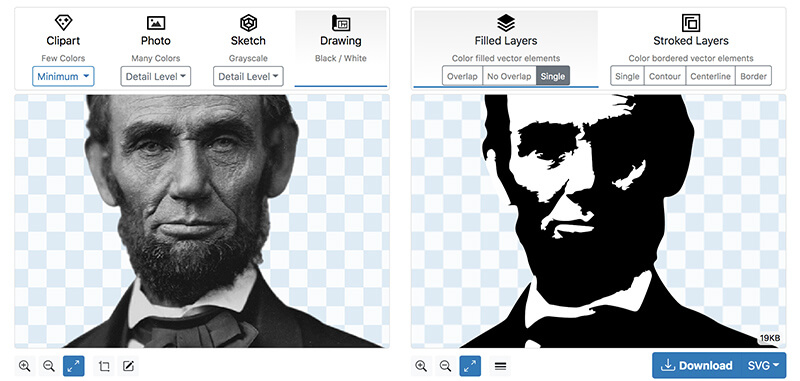
Krok 3-Import SVG do Inkscape, náhled a uložit jako vyšívací soubor
otevřel jsem výsledný soubor SVG v Inkscape.
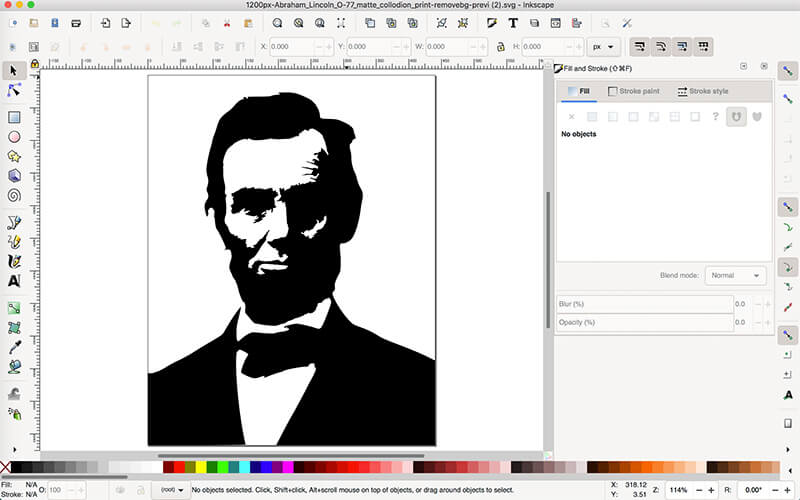
pokud chcete vidět náhled toho, jak Inkstitch převede váš obrázek na vyšívací soubor, přejděte na Extensions – > Inkstitch – > simulovat.
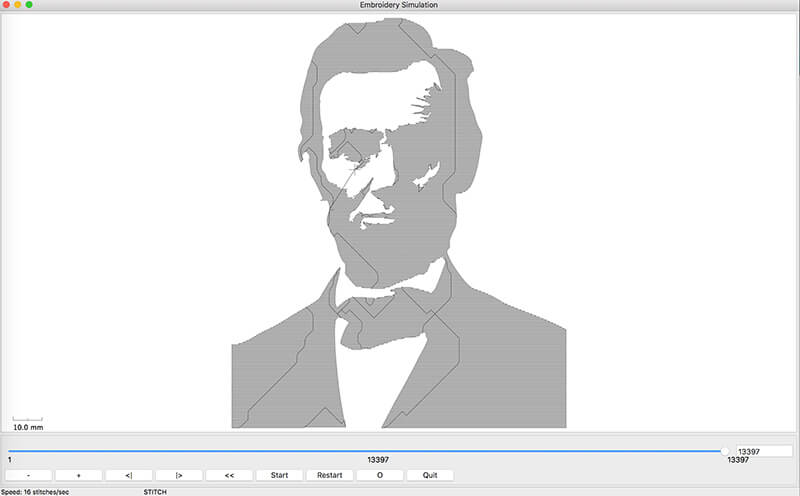
Chcete-li soubor výšivky uložit, přejděte na Extensions- > Inkstitch – > vyšívejte. Pak stačí vybrat formát vyšívacího souboru, který chcete. Byl jsem schopen vytvořit soubor PES, abych mohl vyšívat svůj výsledný design na vyšívacím stroji Brother.
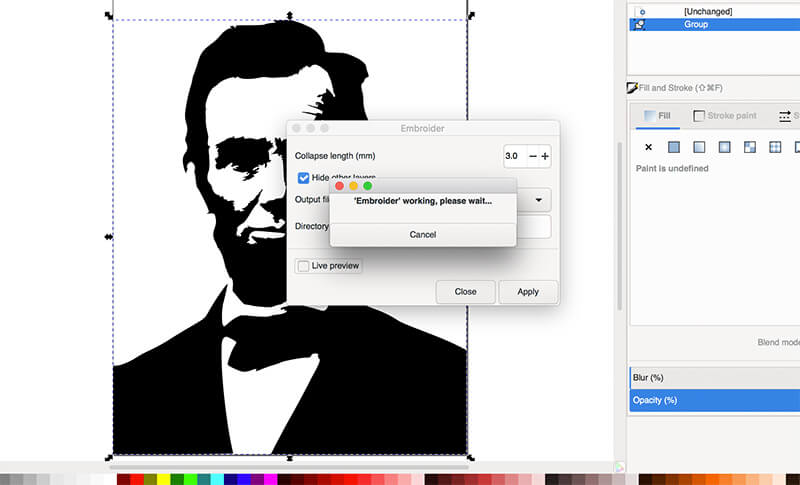
další otázky (a odpovědi) týkající se převodu obrázku na vyšívací design
můžete převést obrázek JPG na vyšívací soubor zdarma?
Ano. Inkoustový steh je 100% zdarma. A SewArt nabízí bezplatnou zkušební verzi s omezeními. Použití zkušební verze, SewArt vám umožní pouze na export vyšívací soubor s až 6 barvy.
můžete si najmout někoho, kdo převede váš JPG na vyšívací soubor?
každý, kdo nabízí digitalizační služby, by samozřejmě měl být schopen převést váš obrázek na vyšívací design. A každý profesionální digitizér bude schopen vytvořit realističtější verzi vaší fotografie jako vyšívací design.
umožňují jiné programy digitalizace výšivek převést obrázek na vyšívací design?
Ano! Většina digitalizačních programů tuto funkci nabízí. Jen předvádím nejlevnější a nejjednodušší způsob, jak jít.
hodně štěstí! A šťastné šití!
XO
Julie
Láska zdarma stroj vyšívání vzory a PDF vzory?
přihlaste se k odběru newsletteru Machine Embroidery Geek pro přístup do tohoto trezoru plného dobrot!
P. S. pokud byste chtěli více strukturovaného kurzu, který vás naučí, jak používat SewArt, stejně jako SewWhat-Pro a SewWrite, podívejte se na můj kurz: Sewart, SewWhat-Pro a Sewwrite Master Class.
